通过手写训练、启用指尖书写及优化输入习惯可提升Windows 11手写识别准确率:先在设置中启动“识别你的手写体”训练程序,让系统学习个人笔迹;接着开启“用指尖书写”和“使用手写内容输入文本”功能;最后保持屏幕清洁、书写清晰、使用最新触控笔驱动,并在识别框中央规范书写以提高识别精度。
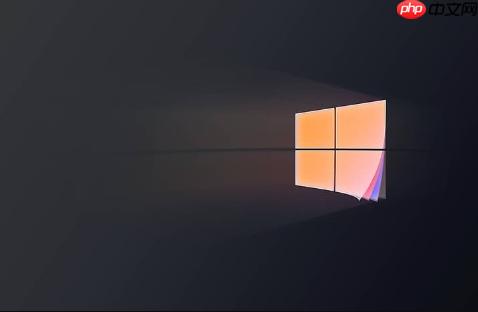
如果您在使用Windows 11的手写输入功能时,发现系统对您的字迹识别不够准确,导致转换成的文本错误较多,这会严重影响输入效率。以下是几种可以有效提升手写转文本识别准确率的方法:
通过让系统学习您的个人书写风格,可以显著提高其识别特定笔迹的能力。这是一个直接针对用户个体差异进行优化的过程。
1、按“Win + I”键打开“设置”应用。
2、在左侧菜单中选择时间 & 语言,然后点击右侧的“输入”。
3、在“输入”设置中,找到并点击“高级键盘设置”。
4、在新页面中,向下滚动找到“识别你的手写体”部分,点击开始按钮来启动训练程序。
5、按照屏幕上的提示,使用鼠标或触控笔在指定区域抄写显示的文字,完成所有训练步骤后,系统将保存您的书写样本以优化未来的识别结果。
确保系统的手写输入功能已完全开启,并根据您的使用习惯进行配置,为精准识别提供基础支持。
1、打开“设置”应用(Win + I)。
2、进入蓝牙和设备 > “笔和 Windows Ink”。
3、在“手写”部分,确认已开启“用指尖书写”选项,此功能允许您直接在屏幕上书写。
4、同时检查“使用手写内容输入文本”是否已启用,确保手写面板能正常调出并转换文字。
改善物理输入条件和调整书写方式,能从源头上减少识别错误,提升系统处理手写信息的准确性。
1、保持触摸屏或手写板表面清洁无污渍,避免油污或灰尘干扰触控信号。
2、书写时尽量放慢速度,清晰地写出每个字符,避免连笔过重或过于潦草。
3、如果使用触控笔,确保其驱动程序为最新版本,以获得最佳的压感和精度表现。
4、在手写面板上书写时,尝试将字写在识别框的中央,并保持大小适中,便于系统分析笔画轨迹。
以上就是Windows11手写转文本识别准确率如何提升_Windows11手写识别精准度优化方法的详细内容,更多请关注php中文网其它相关文章!

每个人都需要一台速度更快、更稳定的 PC。随着时间的推移,垃圾文件、旧注册表数据和不必要的后台进程会占用资源并降低性能。幸运的是,许多工具可以让 Windows 保持平稳运行。

Copyright 2014-2025 https://www.php.cn/ All Rights Reserved | php.cn | 湘ICP备2023035733号